時間:2017-01-11 來源:互聯網 瀏覽量:
在Win10係統中,許多用戶反應穿越火線無法全屏運行,該怎麼辦?由於win10兼容性還存在一定問題,我們可以通過係統設置暫時性解決該問題,等待後期穿越火線、windowns10 升級後應該能夠解決。
win10cf無法全屏的解決方法:
1、在開始菜單上單擊鼠標右鍵,點擊“控製麵板”來打開控製麵板;
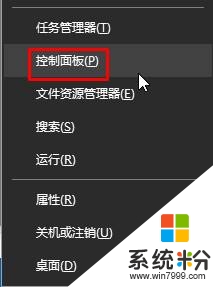
2、將控製麵板的右上角的查看方式修改為“大圖標”或“小圖標”,在下麵點擊“因特爾R核心顯卡”;
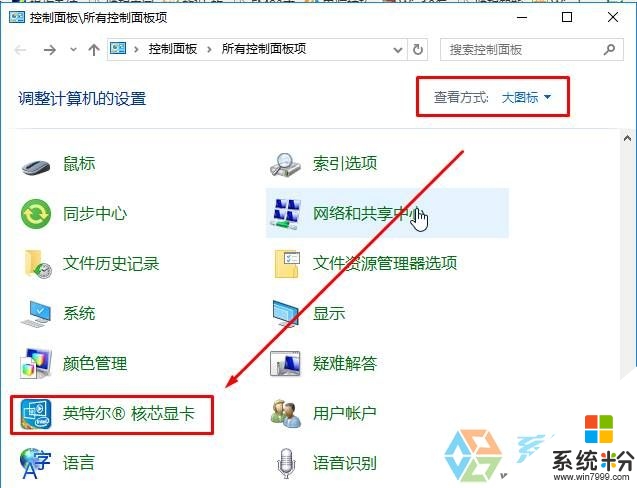
3、點擊“顯示器”,將分辨率設置為1024*768,點擊保存配置,將配置命名為“CF”,點擊左上角的 主頁按鈕,返回主頁;
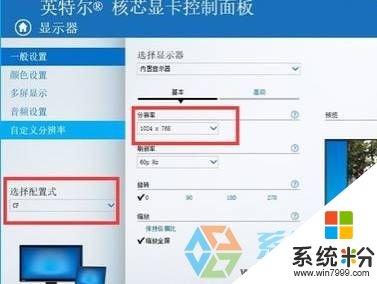
3、點擊“配置式”,在選擇觸發器下拉菜單中選擇“應用程序”;
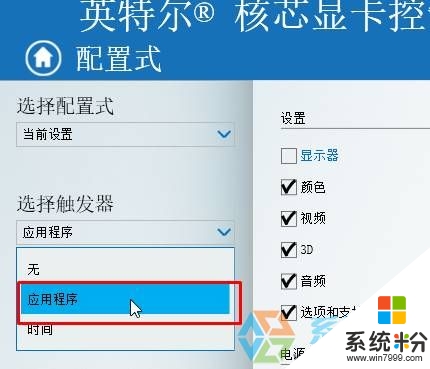
4、在右側點擊“瀏覽”,指定到穿越火線的運行程序“crossfire.exe”上,選擇打開;
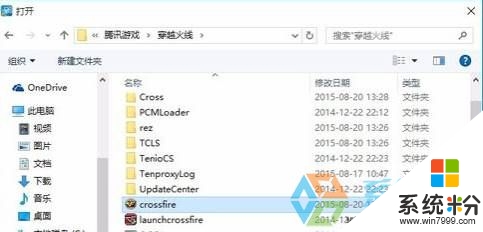
5、選中之後在右側我們可以看到當前已經選擇“Client MFC Application”選項,在左側“選擇配置式”下拉菜單中選擇之前保存的“CF”,點擊“保存”和應用即可。
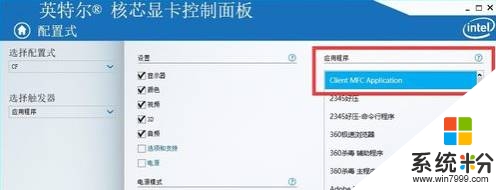
看完以下關於【win10穿越火線不能全屏怎麼修複】的教程,相信大家就知道解決的方法了。還有其他的電腦係統下載後使用的疑問,或者是電腦安裝係統下載後使用技巧需要了解的話,歡迎上係統粉查看。